閃屏(顯示器上的顯示問題)
- 23天前
- 692热度
閃屏一般指電腦顯示器上的顯示問題,電腦在運行過程中,屏幕畫面出現閃爍或不規則閃動,有時會出現橫條線和豎條線。閃屏和雪花屏主要是顯卡的問題造成的,雪花屏類似電視的雪花屏,閃屏就像顯卡驅動有問題那樣,畫面完整,但眼睛看着極為不舒服。因此應首先檢修顯卡,但也不排除顯示器本身的問題。
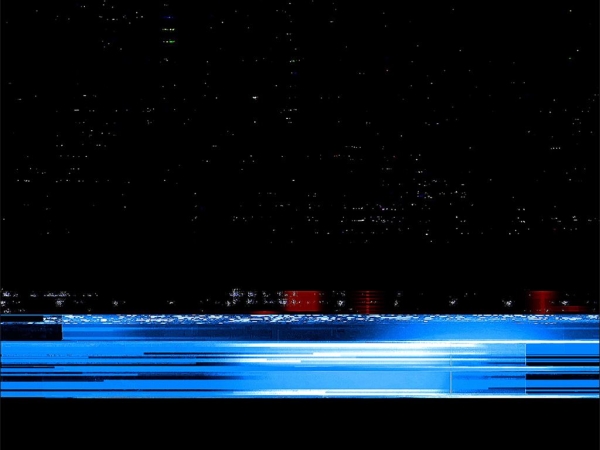
現象
電腦在運行過程中,屏幕畫面出現閃爍或不規則閃動,有時會出現橫條線和豎條線,甚至白屏!
解釋
1、屏幕忽的閃了一下
2、屏幕畫面頻閃或不規律閃動
3、屏幕出現豎線滿屏
原因
閃屏和雪花屏主要是顯卡的問題造成的,筆記本屏幕的主要問題是壞點。買之前一定要問商家包幾個壞點,雪花屏類似電視的雪花屏,閃屏就像顯卡驅動有問題那樣,畫面完整,但眼睛看着極為不舒服。
磁場干擾
將電腦置於無強磁場的環境中看會不會出現閃屏現象
徹底殺毒
有些計算機病毒會擾亂屏幕顯示,造成字符倒置、屏幕抖動、等毛病
刷新率設置不正確
刷新率設置過低,會導致屏幕抖動
鼠標右鍵單擊系統桌面的空白區域—點擊“屬性”—點擊“設置”—點擊“高級”選項,在彈出的顯示器高級屬性設置界面里選中“監視器”標籤,如果看到顯示器的刷新頻率設置值小於為“60”,將頻率設置為“60”或稍高一點。
顯卡驅動程序不正確
如果發現沒有刷新頻率可供選擇,這是由於顯卡的驅動程序不正確或太舊造成的。此時不要使用購買電腦時所配光盤中的驅動。到網上下載對應顯示卡的最新版驅動程序,更新驅動程序后重新啟動計算機,如果驅動安裝合適,就會出現顯示器刷新頻率選擇項了,再將刷新率設置成75Hz以上即可。
顯示卡接觸不良
如果是獨立顯卡,拆機取出顯卡,把金手指用橡皮擦清潔一下,插槽也清理一下,然後重新插入。
還有屏幕排線也檢查檢查。
檢測方法
你可以外接一個顯示器看看,就是接筆記本的VGA口,如果外接顯示器也是這樣,基本就可以確定是顯卡的問題了。如果外接顯示器正常,那麼就是屏本身或者屏線的問題可能性最大了。屏線更換一下很便宜,幾十塊錢就可以了!要是屏的問題那就很貴了,過了保修期建議買新電腦好了!而硬件出現故障,或者換,或者修都得找專業人士。
解決辦法
一、顯卡溫度過高
查看散熱器是否正常工作,去除灰層。
二、顯卡驅動問題
更新顯卡驅動或重新安裝驅動(更新驅動有一定的危險性,可能造成電腦不能開機等現象,沒有經驗不要嘗試)
三、顯示器刷新頻率設置得太低
當顯示器的刷新頻率設置低於75Hz時,屏幕常會出現抖動、閃爍的現象,把刷新率適當調高,比如設置成高於85Hz,屏幕抖動的現象一般不會再出現。
四、電源變壓器離顯示器和機箱太近
電源變壓器工作時會造成較大的電磁干擾,從而造成屏幕抖動。把電源變壓器放在遠離機箱和顯示器的地方,可以讓問題迎刃而解。
五、劣質電源或電源設備已經老化
許多雜牌電腦電源所使用的元件做工、用料均很差,易造成電腦的電路不暢或供電能力跟不上,當系統繁忙時,顯示器尤其會出現屏幕抖動的現象。電腦的電源設備開始老化時,也容易造成相同的問題。
六、音箱放得離顯示器太近
音箱的磁場效應會幹擾顯示器的正常工作,使顯示器產生屏幕抖動和串色等磁干擾現象。
七、病毒作怪
有些計算機病毒會擾亂屏幕顯示,比如:字符倒置、屏幕抖動、圖形翻轉顯示等。網上隨處可見的屏幕抖動腳本,就足以讓你在中招之後頭大如牛。
八、顯示卡接觸不良
重插顯示卡后,故障可得到排除。
九、WIN95/98系統后寫緩存引起
如屬於這種原因,在控制面板-系統-性能-文件系統-疑難解答中禁用所有驅動器后寫式高速緩存,可讓問題得到根本解決。
十、電源濾波電容損壞
打開機箱,如果你看到電源濾波電容(電路板上個頭最大的那個電容)頂部鼓起,那麼便說明電容壞了,屏幕抖動是由電源故障引起的。換了電容之後,即可解決問題。
十二、註冊表解決閃屏
1、首先點擊電腦桌面左下角的開始菜單,在菜單中選擇運行選項,在對話框中輸入regedit,回車確定打開注 冊表;
2、在註冊表窗口的左側依次展開定位到“HKEY_USERS.DEFAULTDESKTOP”項,然後把其下的HUNGAPPTIMEOUT以及WAITTOKILLAPPTIMEOUT子鍵刪除掉;
3、再依次展開“HKEY_CURRENT_USER、HKEY_CURRENT_USERControlPanel、HKEY_CURRENT_USERControlPanelDesktop,並把其下的HUNGAPPTIMEOUT,WAITTOKILLAPPTIMEOUT,WAITTOKILLSERVICETIMEOUT子鍵也都刪除掉,然後保存退出註冊表。




